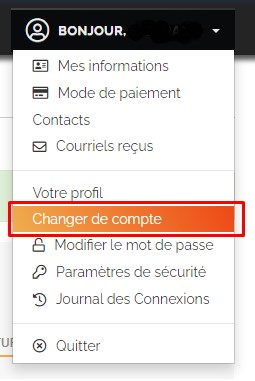Dans plusieurs situations, il est possible que vous vouliez déléguer un accès à votre espace client ou si vous êtes une agence de développement Web, il est possible que vous vouliez un accès délégué pour accéder au compte de vos clients à partir d'une seule et même interface.
Dans ce guide nous vous montreront comment utiliser ces fonctions.
Dans un premier temps, un accès délégué ne se partage qu'à un autre utilisateur enregistré chez Rapidenet, la personne à qui vous partagez le compte doit donc être enregistré chez nous mais il n'est pas obligatoire d'avoir des services enregistrés au compte pour pouvoir s'enregistrer chez nous.
Pour créer un compte vierge, vous pouvez le faire ici:
https://gestion.rapide.net/register.php
Une fois que le délégué à un compte, il faut générer un accès à partir du compte client qu'on veut partager, voici comment faire:
Se connecter à l'espace client ici:
https://gestion.rapide.net/
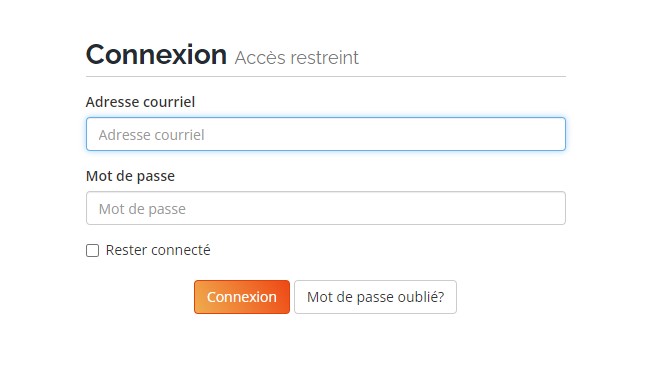
Une fois connecté, vous devez aller dans la Gestion des Utilisateurs ici: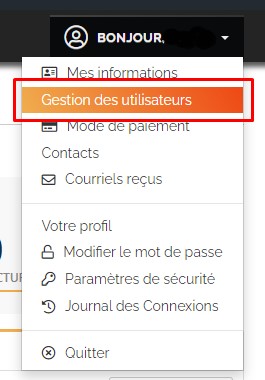
Pour déléguer un accès, vous devez inviter le nouvel utilisateur en entrant l'adresse courriel associée au compte que cet utilisateur à avec nous.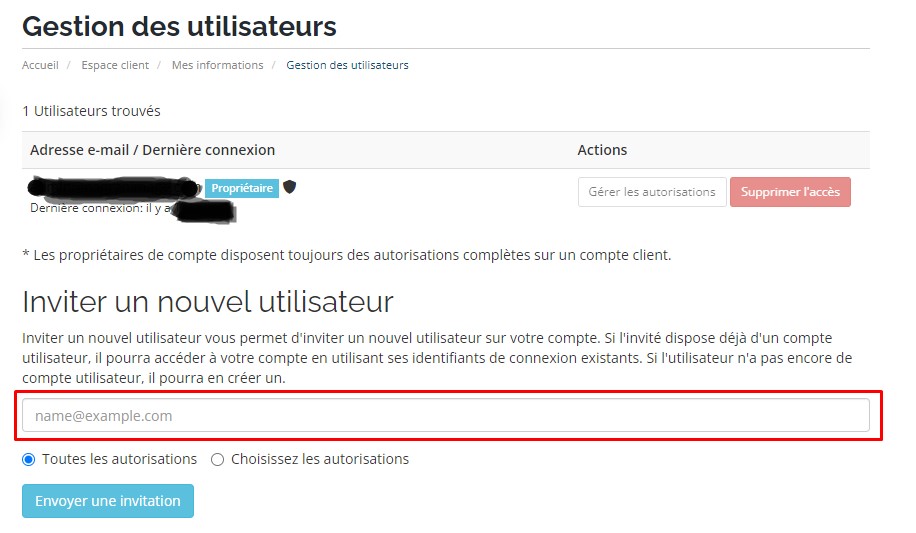
Nous vous invitons à vérifier les permissions que vous accorder à ce nouvel utilisateur, par défaut vous donnez un accès complet à votre compte, ce qui peut être dangereux si vous ne connaissez pas très bien cette personne.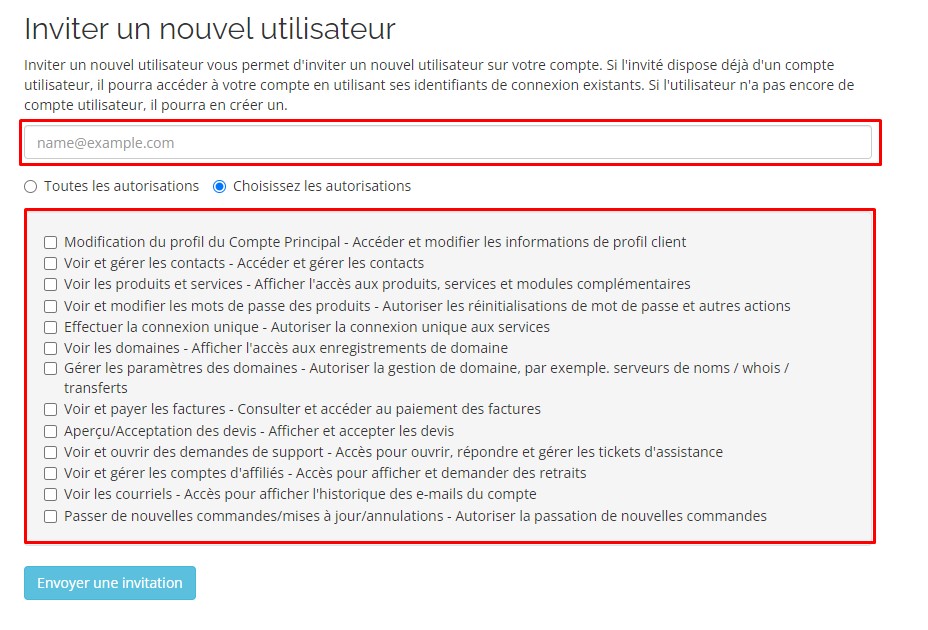
Une fois que vous avez vérifié les permissions, vous pouvez cliquer sur le bouton Envoyer une invitation.
Quelques secondes plus tard, le contact à qui vous voulez déléguer une invitation recevra un courriel lui demandant d'accepter l'invitation.
Le contact doit cliquer sur le lien dans le courriel, s'il n'est pas connecté à son propre accès client, il devra se connecter directement.
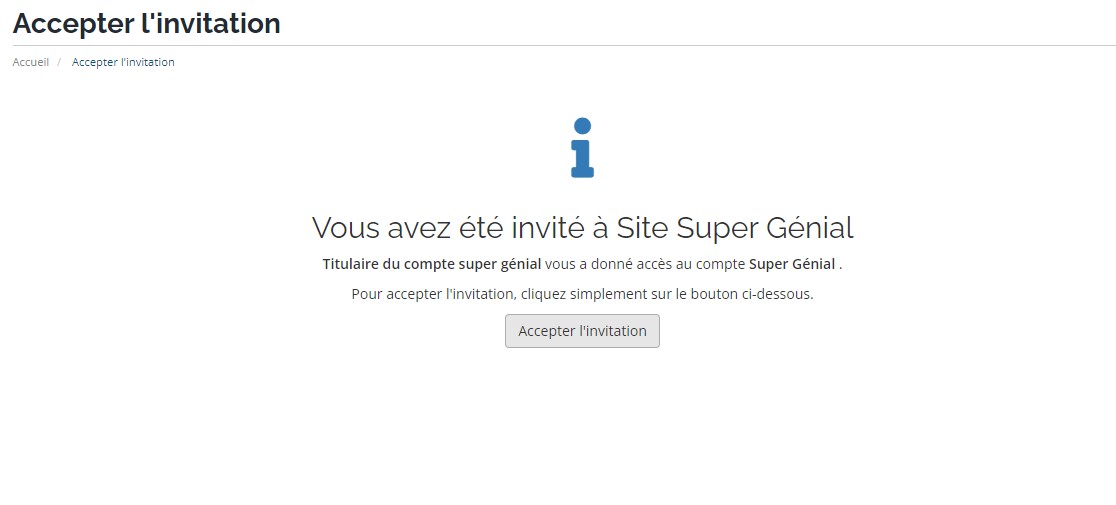
Une fois l'invitation acceptée, l'utilisateur peut changer de compte à la volée en utilisant le menu ici: